使用以儲存格為基礎的 POV 選取成員
您可以從方格中頁面維度列的儲存格直接選取成員,不需使用 POV 工具列。
雲端資料來源類型:Oracle Essbase、Planning、Planning 模組、Enterprise Profitability and Cost Management、Financial Consolidation and Close、FreeForm、Tax Reporting
內部部署資料來源類型: Oracle Essbase
您可以按一下頁面 POV 維度儲存格來取得以儲存格為基礎的 POV,然後選取顯示在儲存格右邊的向下箭頭 ![]() ;其作用和 POV 工具列相同。
;其作用和 POV 工具列相同。
圖 7-3 選取「維度儲存格」並按一下向下箭頭
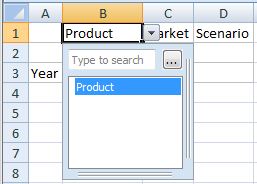
按一下顯示在以儲存格為基礎之 POV 中的省略符號按鈕 ![]() ,並於成員選擇對話方塊中選取成員,然後按一下確定。現在,請再次查看維度儲存格。您選取的第一個成員會顯示在維度儲存格中,您可以在以儲存格為基礎的 POV 中按一下向下箭頭,取得其他成員並進行選取。完成每個選取後,按一下重新整理,以檢視更新的資料。
,並於成員選擇對話方塊中選取成員,然後按一下確定。現在,請再次查看維度儲存格。您選取的第一個成員會顯示在維度儲存格中,您可以在以儲存格為基礎的 POV 中按一下向下箭頭,取得其他成員並進行選取。完成每個選取後,按一下重新整理,以檢視更新的資料。
以「Essbase 範例基礎」應用程式和資料庫為例,若為 Product 維度,且您在成員選擇對話方塊中選取 Root Beer、Cream Soda 和 Fruit Soda,則 "Root Beer" 會顯示在維度儲存格中,如圖 7-4 所示。按一下重新整理以檢視 Root Beer 的資料。
圖 7-4 使用以儲存格為基礎的 POV 將產品維度 POV 變更為 Root Beer
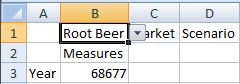
現在在儲存格 ![]() 旁邊按一下箭頭,並從以儲存格為基礎的 POV 中進行其他選擇;例如,Cream Soda (圖 7-5)。
旁邊按一下箭頭,並從以儲存格為基礎的 POV 中進行其他選擇;例如,Cream Soda (圖 7-5)。
圖 7-5 使用以儲存格為基礎的 POV 將 POV 變更為 Cream Soda
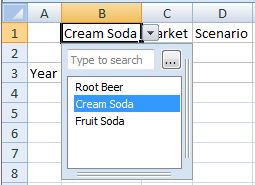
請按一下重新整理以更新資料。請注意,資料已變更 (圖 7-6)。
圖 7-6 已重新整理 Cream Soda 的資料
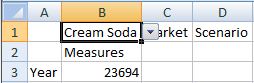
您也可以直接在以儲存格為基礎的 POV 下拉清單中的搜尋欄位中鍵入成員名稱。在此情況下,每次只能選取一個成員。按一下重新整理,以檢視更新的資料。每次要變更 POV 時,請在搜尋欄位中鍵入其他成員名稱。
只需在提供者功能區切換 POV 按鈕,即可像之前一樣使用 POV 工具列。以儲存格為基礎的 POV 和 POV 工具列選項會自動同步化,無論在哪裡進行選取都一樣。若您變更為其他別名表,以儲存格為基礎的 POV 就會填入適當的別名。
註:
只有在具有 Essbase 和 Oracle Hyperion Provider Services 11.1.2.1.102 及更新版本的安裝,才可使用此功能。